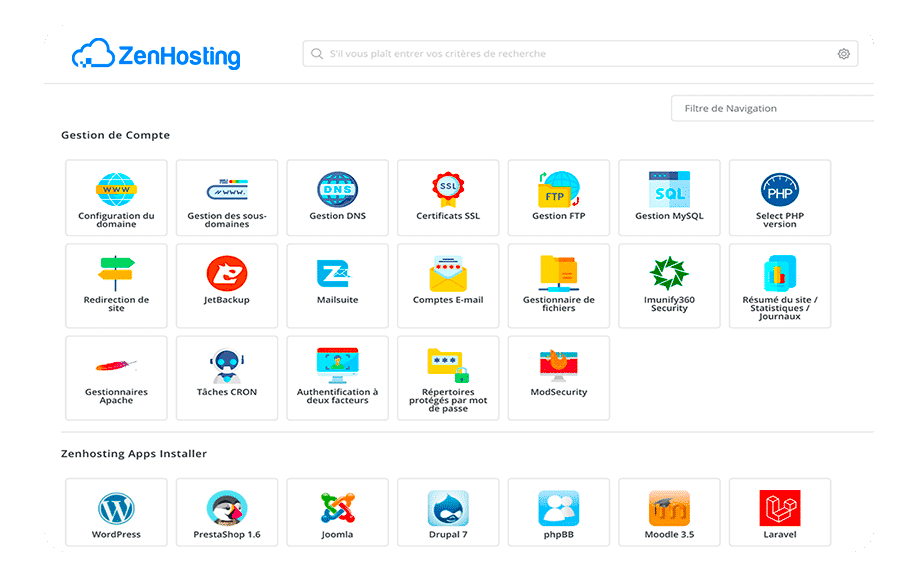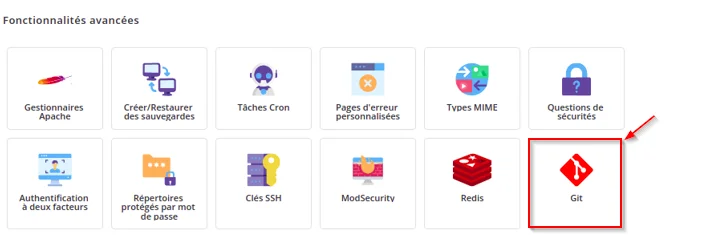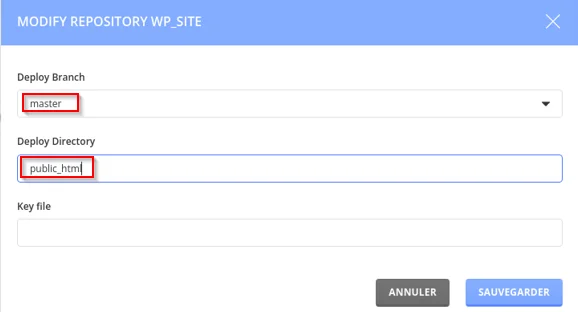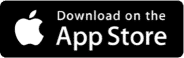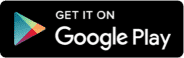Git est un système de contrôle de version open source très populaire, puissant et efficace qui suit le contenu comme les fichiers et les répertoires. Son objectif principal est de gérer un projet ou un ensemble de fichiers à mesure qu’ils évoluent dans le temps.
Bien sûr, c’était la version courte de Git. Creusons un peu plus et parlons de ce système de contrôle de version particulier et voyons comment cela fonctionne et à quoi vous pouvez l’utiliser.
Qu’est-ce que Git ?
Git est un système de contrôle de version ou VCS, comme on l’appelle plus communément, qui suit l’historique des modifications lorsque des personnes et des équipes collaborent sur des projets ensemble. Au fur et à mesure qu’un projet évolue, les équipes ont la possibilité d’exécuter des tests, de corriger des bogues et de contribuer à un nouveau code avec la certitude que n’importe quelle version peut être récupérée à tout moment.
Les développeurs et les autres membres de l’équipe peuvent consulter l’historique du projet pour découvrir des éléments tels que :
- Quels changements ont été apportés ?
- Qui a fait les changements ?
- Quand les modifications ont-elles été apportées ?
- Pourquoi les changements étaient-ils nécessaires ?
Git est un exemple de système de contrôle de version distribué (DVCS), qui est le plus couramment utilisé pour le développement de logiciels open source et commerciaux.
Comment ça fonctionne
Git stocke le contenu des fichiers dans ce qu’on appelle des grands objets binaires, ou BLOB. Ces dossiers sont représentés sous forme d’arborescences, chaque arborescence contenant d’autres arborescences (également appelées sous-dossiers) et d’autres BLOB, ainsi qu’un simple fichier texte contenant le mode, le type, le nom et le SHA (Secure Hash Algorithm) de chaque entrée BLOB et sous-dossier. .
Lorsqu’un transfert de référentiel se produit, même s’il existe plusieurs fichiers avec le même contenu et des noms différents, le logiciel Git transfère le BLOB une fois, puis l’étend à tous les différents fichiers.
L’historique complet de votre projet est stocké dans ce qu’on appelle un objet commit. Chaque fois que vous apportez une modification à votre projet, vous devez la valider. Chaque fichier de commit conserve l’auteur, le committer, le commit et tous les commits parents qui l’ont directement précédé.
Commandes Git de base
Pour utiliser Git, les développeurs doivent apprendre des commandes spécifiques pour copier, créer, combiner et modifier le code. Ces commandes peuvent être exécutées directement depuis la ligne de commande. Encore une fois, c’est un autre domaine du système que vous devez apprendre. Et nous avons en fait un certain nombre de tutoriels Git que vous pouvez utiliser pour apprendre tout le processus d’utilisation.
Certaines des commandes Git de base incluent :
- init
- clone
- add
- commit
- status
- branch
- merge
- pull
- push
Remarque : chaque commande commence par le mot « git. » Par exemple, la commande pour « init » serait en fait « git init ».
Git est disponible sur nos hébergement web
Zenhosting vous permet d’héberger facilement un repo Git privé ou public sur votre compte. Vous pouvez utiliser Git pour gérer n’importe quel ensemble de fichiers (par exemple, les fichiers et ressources d’un site Web, un projet de développement logiciel ou de simples fichiers texte).
Cloner le repo Git sur le Panel de Zenhosting
Aucun travail de ligne de commande n’est requis pour déployer votre projet à partir du référentiel Git si vous utilisez cPanel Zenhosting. Suivez simplement les étapes ci-dessous et vous êtes prêt à partir.
Connectez-vous à contrôle Panel.
Allez dans Fonctionnalités avancées
Choisissez l’option “Git“.

Cliquez sur le bouton Create repository

Donnez un nom au repo tel qu’il apparaîtra dans votre interface cPanel, par exemple wp-site.
Remplissez le chemin du fichier vers le nouveau repo.

Cliquez sur le bouton Create repository.
Une fois le repo est créé, cliquez sur l’icône (+) à droite et choisissez modifier

Sélectionnez la branche que vous souhaitez le déployer ( choisissez master par défaut )
Sélectionnez ensuite le chemin de déploiement. Dans cet exemple, j’utiliserai le dossier public_html où j’ai installé un site WP.

Cliquez sur sauvegarder
Puis, cliquez sur l’icône (+) et cette fois choisissez fetch afin de récupérer les modifications présentes
Pour finaliser le déploiement cliquez sur Deploy
Maintenant, le cPanel clonera le repo git spécifié du serveur git directement dans votre compte cPanel, et voila notre site WordPress déployé sur un hébergement mutualisé.

Vous pouvez également cloner votre repo git en SSH
Connectez vous en ssh sur votre hébergement
Ensuite, vous devez exécuter les commandes suivantes dans le terminal cPanel
cd public_html
git clone https://github.com/WordPress/WordPress.git
remplacez le repo de wordpress par votre repo git
Maintenant, tous les fichiers ont été ajoutés, vous pouvez afficher les fichiers sous publi_html en tapant la commande
ls
Cet Article est utile ? Votez